Avec l'intégration Mailchimp intégrée, collecter les informations des utilisateurs directement dans votre liste d'audience est vraiment facile.
Le principal avantage de cette fonctionnalité est que vous n'avez pas besoin d'exporter et d'importer manuellement les informations collectées. Les données sont automatiquement synchronisées avec la liste d'audience que vous avez configurée dans plugin.
Cela signifie qu'une fois qu'un chasseur a été ajouté à votre liste d'audience Mailchimp, vous pouvez profiter de tous les avantages de ce système. Par exemple, vous pouvez envoyer un message de suivi aux chasseurs, ou les déplacer vers une liste séparée, etc.
Attention cependant, car si quelqu'un est déjà sur votre liste avec l'adresse e-mail qu'il a utilisée en remplissant le formulaire Gift Hunt, il ne sera plus ajouté à votre liste Mailchimp.
Lisez la suite pour savoir comment connecter Gift Hunt à votre compte Mailchimp.
Obtenir une clé API
Bien que la clé API ressemble à quelque chose dont les développeurs avaient l'habitude de parler, ne vous inquiétez pas, à l'aide de cet article et de cette vidéo, vous pouvez facilement en créer une sans développeur : Créer une clé API
Une fois que vous avez votre clé API, rendez-vous sur la page d'intégration Mailchimp de la chasse aux cadeaux plugin (section de navigation de gauche dans votre administrateur WordPress).
Ajoutez votre clé API dans le champ "Clé API" de la section "Paramètres d'intégration" et cliquez sur "Suivant".
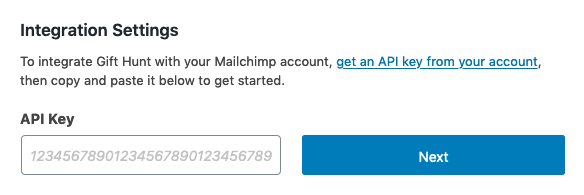
Lorsque vous cliquez sur "Suivant", Gift Hunt se connecte à Mailchimp pour obtenir les listes d'audience disponibles dans votre compte.
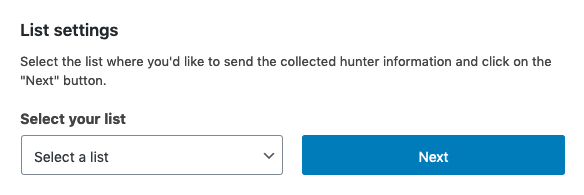
Les listes seront visibles dans le bloc « Paramètres de la liste ». Sélectionnez celle à laquelle vous souhaitez envoyer les informations de chasseur collectées et cliquez sur le bouton à côté du champ des listes. Gift Hunt lira les champs disponibles dans la liste sélectionnée.
Dans la section « Paramètres des champs », vous pouvez connecter les champs de données de Gift Hunt aux champs de Mailchimp. Sélectionnez un champ Mailchimp pour tous les champs de Gift Hunt (prénom, nom, informations supplémentaires).
Si vous sélectionnez FNAME pour le champ Prénom, cela signifie que le prénom collecté par Gift Hunt sera envoyé au champ FNAME dans Mailchimp.
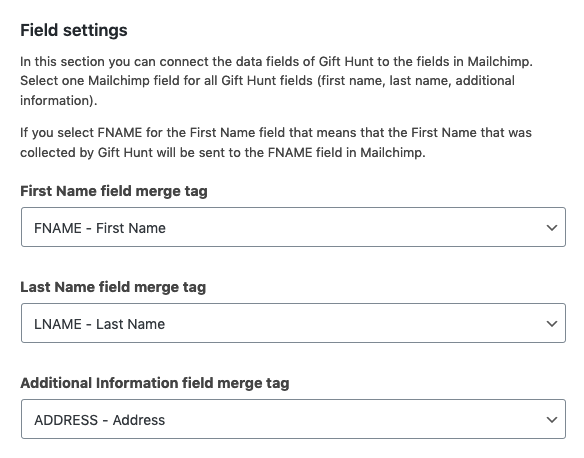
Lorsque votre clé API, votre liste et vos champs ont été définis, vous pouvez enregistrer vos paramètres. Vous pouvez également activer l'intégration Mailchimp en sélectionnant l'option « Actif » dans la section « Statut ».

⚠️Important
Les informations utilisateur collectées précédemment ne seront pas envoyées à votre liste, seules celles qui ont été collectées après l'activation de votre intégration Mailchimp seront envoyées. Si vous avez collecté des informations utilisateur avant cela et que vous souhaitez conserver vos listes synchronisées, exportez vos chasseurs et importez les données collectées dans Mailchimp.
Lorsque votre intégration Mailchimp est active, toutes les informations collectées seront stockées par Gift Hunt et seront également envoyées à la liste Mailchimp sélectionnée.
Testez vos paramètres
Avant de passer en direct, vous pouvez également tester vos paramètres pour vous assurer que tout fonctionne correctement. Au bas de la page des paramètres d'intégration, vous pouvez trouver un bloc "Testez vos paramètres d'intégration". Ajoutez des données de test au formulaire et cliquez sur le bouton "Tester l'intégration".
Assurez-vous que l'adresse e-mail que vous utilisez n'est pas déjà ajoutée à la liste d'audience Mailchimp que vous avez sélectionnée, sinon vous obtiendrez une erreur.
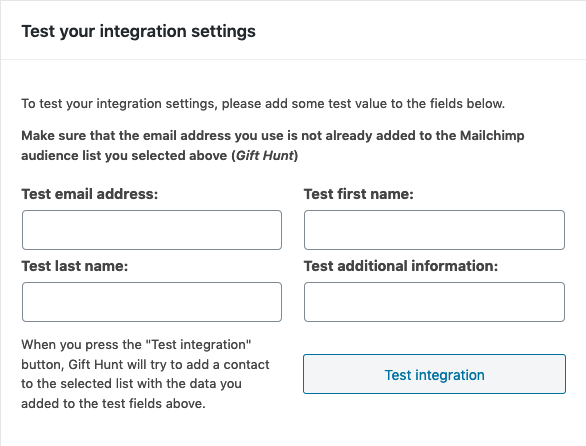
Si tout a bien fonctionné, vous verrez un message de réussite et vous êtes prêt à partir.
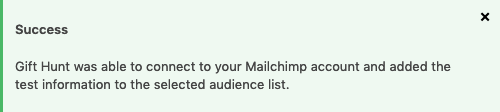
Decouvrez guide des bonnes pratiques pour une campagne de chasse aux cadeaux réussie.
Obtenez les plugin
Gift Hunt peut vous aider à générer plus de trafic vers votre site Web, à augmenter le temps que les visiteurs passent sur votre site et à développer la base de données de vos clients potentiels.
En quoi à…
- Installer la chasse aux cadeaux sur votre site WordPress
- Créer votre première chasse aux cadeaux Session
- Aperçu votre session de chasse aux cadeaux
- Exporter les données utilisateur collectées
- Télécharger une icône personnalisée pour votre session de chasse aux cadeaux
- Changer l'animation de votre icône de chasse aux cadeaux
- Changer de poste de votre icône de chasse aux cadeaux
- Utiliser un design différent pour votre fenêtre popup
- Se connectez Chasse aux cadeaux à votre Mailchimp Compte
- Écran votre icône de chasse aux cadeaux avec un shortcode
- Utilisez du contenu personnalisé dans votre popup fenêtre
- Désactiver l'e-mail de réussite après que quelqu'un a terminé le processus de collecte de données
- Afficher l'icône de cadeau uniquement pour visiteurs connectés ou anonymes


